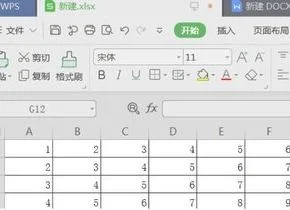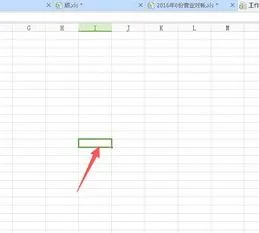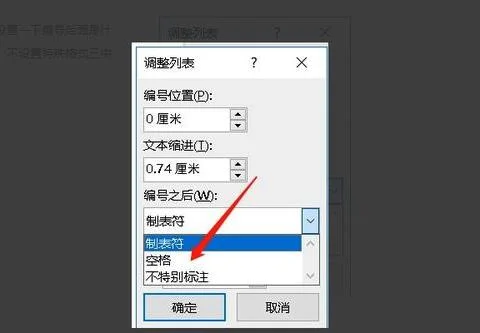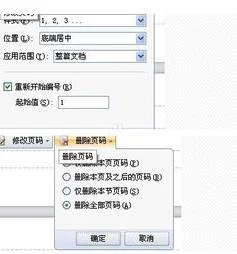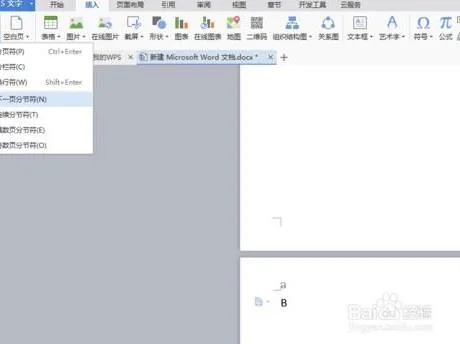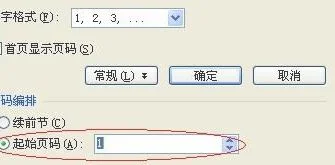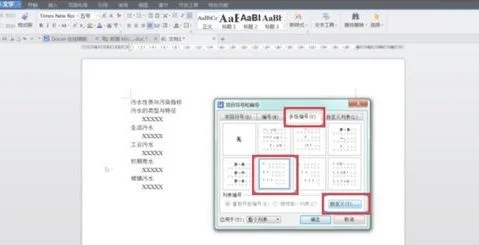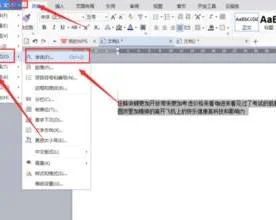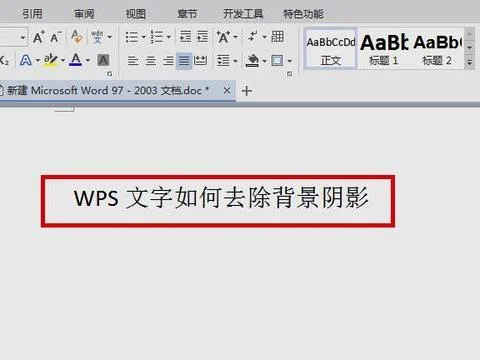1.wps怎么改变默认设置
步骤如下:
1、点击开始→控制面板,选择大图标,找到默认程序。
2、进入默认程序后,选择“将文件类型或协议与程序关联”
3、点击一下当前默认值,即可按照当前的默认值排序找到 MicroSoft Office 并双击此项目。
4、在弹出的对话框中,选择 WPS软件打开之后点击确定即可;
5、根据以上步骤将所有MircoSoft Office的项目都更改为WPS即可。
2.wps表格怎样修改默认设置
第一种方法:默认页面设置法 新建一个空白文档,双击横向标尺的空白处,调出“页面设置”面板,对页边距、纸张、版式、文档网格等项目分别进行设置,设置完成后点一下“页面 设置”面板左下方的“默认”按钮(如图1),系统会提示“是否更改页面默认值?”点“确实”即可,下次启动WPS文字程序时,页面设置已经如你所愿了。
第二种方法:修改默认模板法 用第一种方法只能修改页面设置,如果想同时修改一下默认文档的字体、字号或者其他更多的信息,就无能为力了。让我们看看第二种方法――修改默认模板法。
其实,每次启动WPS文字时,都会调会默认模板“normal.wpt”,这个模板位于“C:\Users\Administrator\AppData\Roaming\Kingsoft\Office6\templates”目录下,用WPS文档的“打开”功能,直接找到并修改这个文档,你把它修改成什么样 子,下载启动WPS文档时,新建文档就是什么样子。不过,有一点必须注意:这个文档不能用双击的方法打开,双击它的话,会以它为模板,生成一个新的文档。
除了用WPS文字的“打开”功能外,你也可以在资源管理器用右击该模板,并在右键菜单中选择“打开”,同样可以对其进行编辑。 第三种方法:修改右键新建样式 用上面提供的两种方法,可以把WPS启动时生成的新文档自定义为任何样子。
但也许你更习惯在桌面空白处右击鼠标,并选择“新建→WPS文字文 档”这样的方法来新建WPS文档。无论你先前如何设置,你会发现它们对这样新建的文档完全没有效果,你新建出来的仍然是老旧的A4纸、五号宋体字。
这时, 你不必遗憾,请将先前制作好的normal.wpt文档复制一份,然后进入WPS OFFICE 2007安装目录下的“2052”目录(个人版默认为:D:\Program Files\Kingsoft\WPS Office Personal\office6\2052),看到一个名为“newfile.wps”的文件了吗?删除它,再按一下CTRL+V,将刚刚复制好的 normal.wpt粘贴进来,并将其改名为“newfile.wps”(注意,连扩展名也要改!)。再到桌面用鼠标右键菜单新建一个WPS文件,打开看 看,是不是也变成了你所设置好的默认模板了?。
3.怎样将wps 的字体设置为默认
怎样设置wps 的默认字体
wps办公软件的字体是可以设置其中一种作为默认使用的,并且可以随时更改设置。
wps 的字体默认设置的具体方法:
1,打开WPS软件如WPS文字为例。
2,鼠标点击WPS菜单栏的“WPS文字”菜单的下拉小三角指向“格式”的“字体”。如图
3,鼠标点击“字体”选项出现“字体”选项卡。如图
4,此时可以看到“字体”选项卡上有两个选项卡分别“字体”,“字符间距”。选择第一个“字体”选项卡后看到字体的各项设置信息如中文字体。西文字体,字号,字形等 。用户可以根据自己的要求自行设置。本例选择设置中文字体,鼠标点击“中文字体”选框的小三角选择“华文伤宋”如图
当然其它可以根据用户的意愿选择更多设置如字形,字号等。设置好各项字体选项后单击“默认”。出现了一个是否更改默认WPS字体的对话框。单击确定。自此WPS的默认字体设置工作完成。如图
4.wps office怎样设置中文
wps office设置中文的具体操作步骤如下:
1、首先我们打开电脑桌面,点击“开始”菜单,调出运行。
2、然后我们在运行弹框中输入“regedit”并点击确定。
3、然后我们在弹出来的注册表选项里找到“HKEY_CURRENT_USER/Software/Kingsoft/Office/language”。
4、然后右键修改“language”为中文即可。
5.怎么把WPS设置成系统默认的文字打开方式
1. 首先将鼠标移到Word文档图标上,单击鼠标右键,在弹出的快捷菜单中选择“打开方式—----选择程序”。
2. 安装了WPS软件,在需要启动的文件上右键---选择打开方式,如果没有对应的WPS软件,就点击选择其他程序。在更多应用里边选择已经下载的WPS软件。
3. 打开方式会弹出来时候这个文件的系统上安装的对应程序,如图所示,选择WPS软件,然后勾选“始终使用此应用打开”,这样就设置WPS对应的应用为默认打开软件了。
6.wps怎么恢复默认设置
一、首先,打开WPS程序,进入程序操作界面,在主界面上方点击“设置”选项,点击打开。
二、然后,在“设置”选项下选择“设置”,点击打开。
三、然后,在“设置”界面中最下方找到“恢复初始默认设置”,点击打开。
四、然后,在窗口对话框中选择“是”,点击打开。
五、最后,回到WPS主界面中即可看到WPS恢复默认设置完成,问题解决。